Спидтест впн на пк
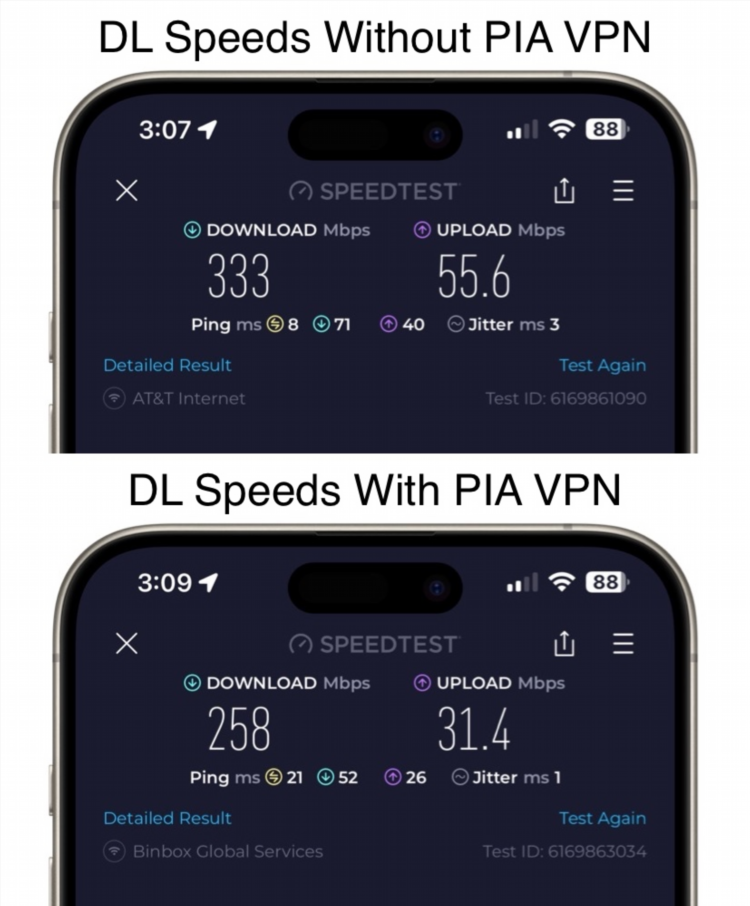
Спидтест VPN на ПК: как проверить скорость и эффективность
Вопрос скорости интернета с использованием VPN на ПК становится всё более актуальным для пользователей, стремящихся обеспечить свою безопасность и анонимность в сети. Однако важно понимать, что использование виртуальной частной сети (VPN) может влиять на скорость интернет-соединения. Для проверки этого существует специальный инструмент — спидтест. В этой статье рассмотрены основные аспекты того, как правильно провести спидтест VPN на ПК, а также какие факторы могут повлиять на его результаты.
Что такое спидтест и зачем он нужен?
Спидтест — это сервис для измерения скорости интернет-соединения. Он позволяет определить несколько ключевых параметров:
-
Скорость скачивания (Download Speed) — скорость, с которой данные поступают от серверов в интернет.
-
Скорость загрузки (Upload Speed) — скорость, с которой данные передаются на серверы.
-
Пинг (Ping) — время отклика между ПК и сервером, измеряется в миллисекундах.
Применение спидтеста при использовании VPN позволяет оценить, насколько сильно VPN влияет на производительность интернета.
Как работает VPN и как он влияет на скорость интернета
VPN шифрует интернет-трафик и перенаправляет его через сервер, расположенный в другой стране. Это защищает данные от внешних угроз и позволяет скрыть реальное местоположение пользователя. Однако этот процесс может замедлять соединение по нескольким причинам:
-
Шифрование данных: Шифрование и дешифрование информации требуют вычислительных ресурсов.
-
Дополнительный маршрут: Трафик проходит через удалённый сервер, что увеличивает время задержки.
-
Качество сервера: Скорость может зависеть от того, насколько быстро работает сервер, к которому подключен пользователь.
Все эти факторы могут быть учтены при проведении спидтеста VPN на ПК.
Как провести спидтест VPN на ПК
Для проведения спидтеста VPN на ПК необходимо выполнить несколько простых шагов.
1. Подключение к VPN
Перед тем как начать измерять скорость интернета, необходимо подключиться к выбранному серверу VPN. Убедитесь, что выбранный сервер оптимален для вашей цели (например, для анонимности или доступа к контенту).
2. Отключение всех остальных приложений
Чтобы результаты теста не были искажены, рекомендуется закрыть все приложения и вкладки браузера, использующие интернет-соединение. Это обеспечит более точные данные о скорости.
3. Использование спидтеста
Существует множество онлайн-спидтестов, например, Speedtest.net, Fast.com и другие. Они измеряют скорость вашего интернет-соединения и предоставляют точные результаты.
4. Анализ результатов
После того как спидтест будет завершён, вы получите данные по скорости скачивания, загрузки и пингу. Сравните их с показателями без использования VPN, чтобы определить, насколько сильно сервис влияет на производительность.
Основные факторы, влияющие на скорость VPN
Существует несколько факторов, которые могут значительно повлиять на скорость интернет-соединения при использовании VPN:
1. Выбор сервера VPN
Чем дальше расположен сервер от вашего физического местоположения, тем выше вероятность увеличения пинга и снижения скорости. Выбор сервера ближе к вашему местоположению обычно обеспечивает более высокую скорость.
2. Шифрование
Сильное шифрование данных, такое как AES-256, может замедлить скорость соединения, так как требует больше вычислительных ресурсов. Слабое шифрование, наоборот, может ускорить соединение, но при этом снизить уровень безопасности.
3. Тип протокола VPN
Разные протоколы VPN (например, OpenVPN, IKEv2, WireGuard) могут значительно различаться по скорости. Например, протокол WireGuard обычно обеспечивает более высокую скорость по сравнению с OpenVPN.
4. Нагрузки на сервер
Если сервер, к которому вы подключились, перегружен большим количеством пользователей, это может замедлить скорость. Чем меньше пользователей на сервере, тем лучше будет качество соединения.
5. Производительность ПК
Если ваш компьютер имеет низкую производительность, это также может повлиять на скорость интернет-соединения при использовании VPN. Например, слабая видеокарта или процессор может не справляться с быстрым шифрованием данных.
Советы по улучшению скорости VPN
Если вы заметили, что VPN значительно снижает скорость вашего интернета, вот несколько рекомендаций, которые помогут улучшить ситуацию:
-
Выбор ближнего сервера — подключайтесь к серверу, расположенного как можно ближе к вашему физическому местоположению.
-
Изменение протокола — попробуйте использовать более быстрые протоколы, такие как WireGuard.
-
Использование более сильного оборудования — улучшите производительность вашего ПК или используйте устройства с более мощными процессорами и видеокартами.
-
Выбор VPN с высокой производительностью — некоторые VPN-сервисы предлагают оптимизированные серверы с высокой пропускной способностью.
Часто задаваемые вопросы
Какой результат должен быть у спидтеста при использовании VPN?
Результат зависит от множества факторов, включая качество VPN-сервиса, протокол и расстояние до сервера. В среднем снижение скорости при использовании VPN может составлять 10-40%. Однако если результат ниже, стоит рассмотреть изменения в настройках VPN или переход на другой сервер.
Что делать, если скорость через VPN слишком низкая?
Попробуйте сменить сервер на более быстрый или ближе расположенный. Также стоит переключить протокол на более быстрый (например, WireGuard) и проверить нагрузку на сервер.
Влияет ли VPN на пинг?
Да, VPN может увеличить пинг, так как данные проходят через дополнительный сервер. Чем дальше сервер, тем выше пинг.
Нужно ли проводить спидтест на разных серверах VPN?
Да, это может помочь выбрать наиболее оптимальный сервер для вашего использования, особенно если вы замечаете большие колебания в скорости при подключении к разным серверам.
Можно ли использовать спидтест для проверки работы VPN в реальном времени?
Да, спидтест позволяет быстро получить информацию о текущей скорости соединения и оценить производительность VPN-сервиса.
Таким образом, спидтест VPN на ПК является важным инструментом для оценки качества соединения и помогает пользователям выбирать наиболее эффективные настройки для своей безопасности и производительности в сети.

Посетители, находящиеся в группе Гости, не могут оставлять комментарии к данной публикации.